华为手机扫描功能在哪里
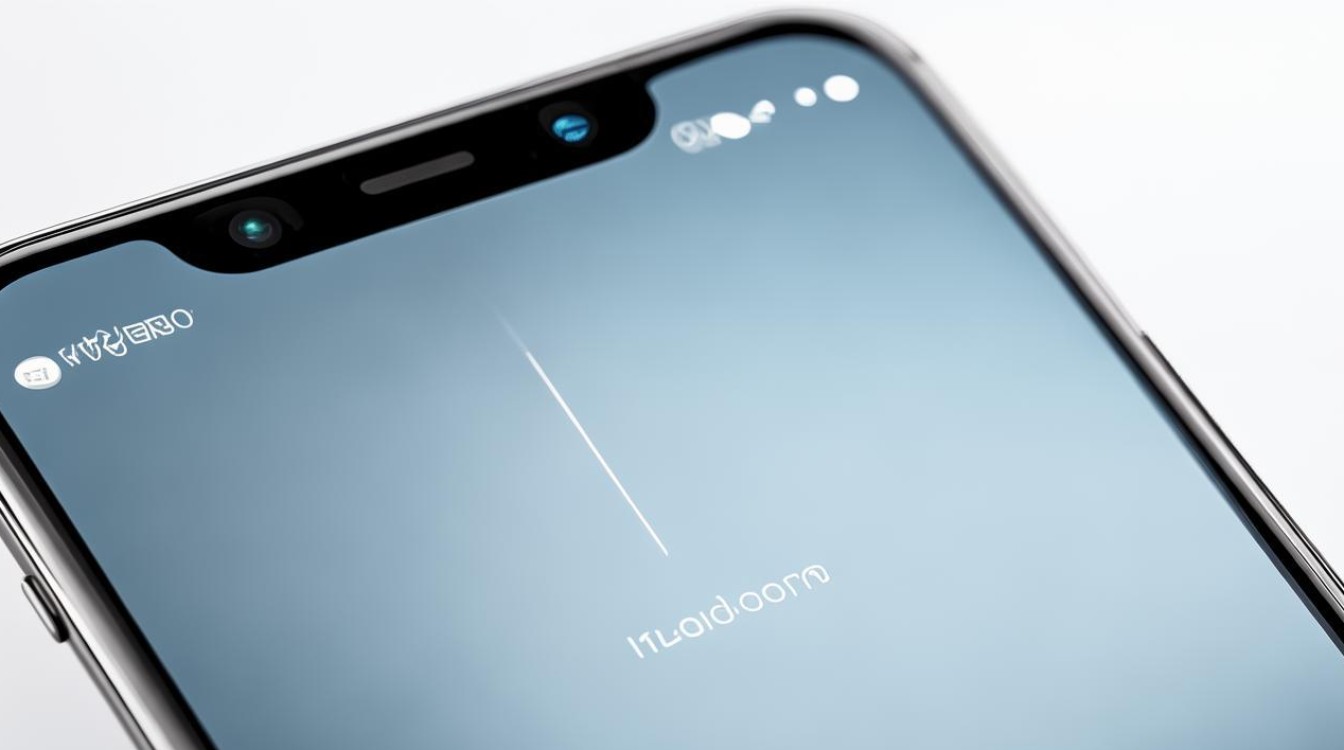
手机的扫描功能有多种实现方式,以下是几种常见的方法及详细说明:

相机应用中的扫描功能
- 打开相机:在主屏幕或应用列表中找到相机图标,点击打开。
- 切换模式:在相机界面上方,通常会有一个切换摄像头的按钮,旁边可能有一个更多选项(一般是三个竖点)按钮,点击该更多选项按钮后,在下拉菜单中选择“扫码/二维码”或类似名称的选项。
- 进行扫描:将手机对准要扫描的二维码、条形码等目标物体,确保整个目标物体都能被捕捉到画面内,手机会自动识别并处理。
控制中心(快捷方式)
- 打开控制中心:从手机屏幕顶部右侧向下滑动,打开控制中心(部分机型可能是从屏幕底部上滑)。
- 查找扫描图标:在控制中心的快捷功能图标中,找到“扫一扫”图标(通常是一个类似于二维码的图标),点击即可直接进入扫描界面。
桌面下拉菜单(智慧视觉)
- 呼出智慧视觉:从手机屏幕中间向下滑动,打开智慧视觉功能(部分机型可能需要先在设置中开启此功能)。
- 选择扫描类型:在智慧视觉界面中,会显示多种识别模式,如“扫码”、“翻译”、“识物”等,点击“扫码”即可使用扫描功能。
备忘录中的扫描功能
- 打开备忘录:在主屏幕或应用列表中找到备忘录图标,点击打开。
- 新建笔记并扫描:点击新建笔记,在编辑界面中,通常会有一个“+”或“附件”按钮,点击后选择“扫描”或“文档扫描”选项,然后按照提示进行操作。
实用工具中的扫描功能
- 进入实用工具:在主屏幕或应用列表中找到“实用工具”文件夹,点击打开。
- 找到扫描功能:在实用工具中,可能会直接有“扫描”或“文件扫描”等应用图标,点击即可使用。
常见问题与解答
| 问题 | 解答 |
|---|---|
| 华为手机控制中心的“扫一扫”功能不见了怎么办? | 可以尝试在设置中查找“控制中心”或“快捷方式”相关设置,查看是否有“扫一扫”功能的开关,将其打开即可,如果仍然找不到,可能是系统版本或机型差异导致,可尝试通过其他方式如相机应用或智慧视觉来进行扫描。 |
| 华为手机扫描的文件保存在哪里? | 一般情况下,通过相机应用、控制中心或智慧视觉扫描的文件会保存在相册中;通过备忘录扫描的文件则可以在备忘录的对应笔记中查看和编辑,同时也会有副本保存在相册中。 |
版权声明:本文由环云手机汇 - 聚焦全球新机与行业动态!发布,如需转载请注明出处。












 冀ICP备2021017634号-5
冀ICP备2021017634号-5
 冀公网安备13062802000102号
冀公网安备13062802000102号